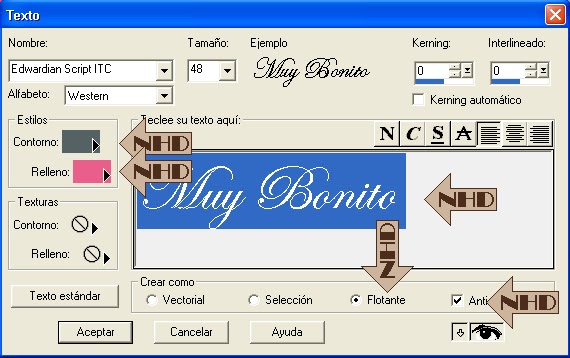1.- Abrimos lienzo nuevo de 450 x 300 transparente y pintamos con el color #D6BACD.
2.- Abrimos el tube, (la imagen del corazón) copiamos y pegamos como nueva capa.
3.- Hacemos: Imagen - Redimensionar al 50% y lo ubicamos hacia el costado izquierdo, sin colocarlo muy en el borde.
4.- Hacemos: Seleccionar - Seleccionar Todo - Flotar.
2.- Abrimos el tube, (la imagen del corazón) copiamos y pegamos como nueva capa.
3.- Hacemos: Imagen - Redimensionar al 50% y lo ubicamos hacia el costado izquierdo, sin colocarlo muy en el borde.
4.- Hacemos: Seleccionar - Seleccionar Todo - Flotar.
6.-Aplicamos sombra con los valores de la captura.
7.-
Nueva capa para el texto. Seleccionamos la fuente Edwardian Script ITC
en tamaño 48 y con los mismos colores seleccionados en el punto 5
escribimos nuestro nick o nombre.
8.-
Con la Herramienta Mover lo ubicamos pisando un poco sobre el corazón y
hacia la parte de abajo de la tarjeta. Aplicamos Efecto 3D – Biselado
Interior de acuerdo a la captura. En el Color para el biselado,
ponemos #D6BACD.
9.-
Aplicamos sombra de acuerdo a los valores de la captura del punto 6
pero cambiando los valores V y H: donde dice 3, ponemos 1.
10.- Fusionamos todas las capas.
11.-
Controlamos que en la paleta de colores tengamos los colores que se han
indicado en el punto 5 y aplicamos nuevamente el efecto botón, pero
ahora sin seleccionar nada.
12.- Archivo - Guardar como PNG.
12.- Archivo - Guardar como PNG.